-
Verwalten und Überwachen mit Citrix Application Delivery Management
-
Sichere Verkehrsbeschleunigung
This content has been machine translated dynamically.
Dieser Inhalt ist eine maschinelle Übersetzung, die dynamisch erstellt wurde. (Haftungsausschluss)
Cet article a été traduit automatiquement de manière dynamique. (Clause de non responsabilité)
Este artículo lo ha traducido una máquina de forma dinámica. (Aviso legal)
此内容已经过机器动态翻译。 放弃
このコンテンツは動的に機械翻訳されています。免責事項
이 콘텐츠는 동적으로 기계 번역되었습니다. 책임 부인
Este texto foi traduzido automaticamente. (Aviso legal)
Questo contenuto è stato tradotto dinamicamente con traduzione automatica.(Esclusione di responsabilità))
This article has been machine translated.
Dieser Artikel wurde maschinell übersetzt. (Haftungsausschluss)
Ce article a été traduit automatiquement. (Clause de non responsabilité)
Este artículo ha sido traducido automáticamente. (Aviso legal)
この記事は機械翻訳されています.免責事項
이 기사는 기계 번역되었습니다.책임 부인
Este artigo foi traduzido automaticamente.(Aviso legal)
这篇文章已经过机器翻译.放弃
Questo articolo è stato tradotto automaticamente.(Esclusione di responsabilità))
Translation failed!
Anpassen der MSI-Datei des Plug-Ins
Sie können Parameter in der WANOP-Client-Plug-in-Verteilungsdatei ändern, die im standardmäßigen Microsoft Installer (MSI) Format vorliegt. Die Anpassung erfordert die Verwendung eines MSI-Editors.
Hinweis
Die geänderten Parameter in Ihrem bearbeiteten. MSI-Datei gilt nur für neue Installationen. Wenn vorhandene Plug-In-Benutzer auf eine neue Version aktualisieren, werden ihre vorhandenen Einstellungen beibehalten. Daher sollten Sie nach dem Ändern der Parameter Ihren Benutzern empfehlen, die alte Version zu deinstallieren, bevor Sie die neue installieren.
Best Practices:
Erstellen Sie einen DNS-Eintrag, der in die nächste Plug-in-fähige Appliance aufgelöst wird. Definieren Sie beispielsweise Repeater.MyCompany.com und lassen Sie es auf Ihre Appliance auflösen, wenn Sie nur über eine Appliance verfügen. Oder, wenn Sie beispielsweise fünf Appliances haben, haben Repeater.MyCompany..com Auflösung zu einer Ihrer fünf Appliances, wobei die Appliance aufgrund der Nähe zum Client oder zur VPN-Einheit ausgewählt wurde. Beispielsweise sollte ein Client, der eine Adresse verwendet, die mit einem bestimmten VPN verknüpft ist, Repeater.MyCompany.com mit der IP-Adresse der WANOP Client Plug-In-Appliance aufgelöst werden, die mit diesem VPN verbunden ist. Bauen Sie diese Adresse in Ihre Plug-In-Binärdatei mit einem MSI-Editor wie Orca ein. Wenn Sie Appliances hinzufügen, verschieben oder entfernen, wird durch Ändern dieser einzelnen DNS-Definition auf dem DNS-Server automatisch die Appliance-Liste der Plug-Ins aktualisiert.
Der DNS-Eintrag kann auch auf mehrere Appliances aufgelöst werden. Dies ist jedoch nicht wünschenswert, wenn alle Appliances identisch konfiguriert sind, da das Plug-In einige Merkmale der Appliance ganz links in der Liste übernimmt und sie global anwendet (einschließlich SSL-Komprimierungsmerkmalen). Dies kann zu unerwünschten und verwirrenden Ergebnissen führen, insbesondere wenn der DNS-Server die Reihenfolge der IP-Adressen für jede Anforderung rotiert.
Installieren Sie den Orca MSI-Editor:
Es gibt viele MSI-Editoren, darunter Orca, das Teil des kostenlosen Plattform-SDK von Microsoft ist und von Microsoft heruntergeladen werden kann.
So installieren Sie den Orca MSI-Editor:
-
Laden Sie die PSDK-x86.exe Version des SDK herunter und führen Sie es aus. Folgen Sie den Installationsanweisungen.
-
Sobald das SDK installiert ist, muss der Orca-Editor installiert werden. Er ist unter Microsoft Platform SDK\Bin\Orca.Msi. Starten Sie Orca.msi, um den eigentlichen Orca-Editor (orca.exe) zu installieren.
-
Ausführen von Orca— Microsoft stellt seine Orca-Dokumentation online bereit. In den folgenden Informationen wird beschrieben, wie Sie die wichtigsten WANOP Client Plug-in-Parameter bearbeiten.
-
Starten Sie Orca mit Start > Alle Programme > Orca. Wenn ein leeres Orca-Fenster angezeigt wird, öffnen Sie die MSI-Datei des WANOP Client Plug-in Plug-in mit Datei > Öffnen.
Abbildung 1. Verwenden von Orca
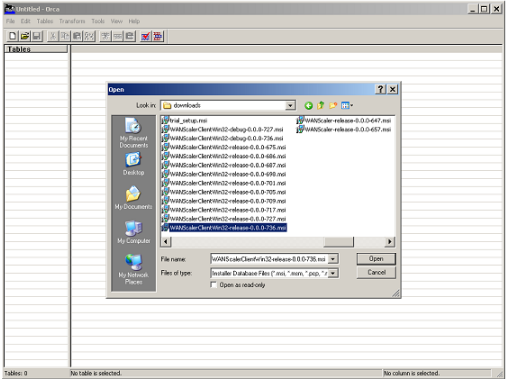
-
Klicken Sie im MenüTabellenaufEigenschaft. Eine Liste aller bearbeitbaren Eigenschaften der MSI-Datei wird angezeigt. Bearbeiten Sie die in der folgenden Tabelle gezeigten Parameter. Um einen Parameter zu bearbeiten, doppelklicken Sie auf seinen Wert, geben Sie den neuen Wert ein, und drücken Sie die EINGABETASTE.
Weitere Informationen finden Sie in der Tabelle
-
Klicken Sie im Menü Tabellen auf Eigenschaft. Eine Liste aller bearbeitbaren Eigenschaften der MSI-Datei wird angezeigt. Bearbeiten Sie die in der folgenden Tabelle gezeigten Parameter. Um einen Parameter zu bearbeiten, doppelklicken Sie auf seinen Wert, geben Sie den neuen Wert ein und drückenSiedie Eingabetaste.
Weitere Informationen finden Sie in der Tabelle
Abbildung 2: Bearbeiten von Parametern in Orca:
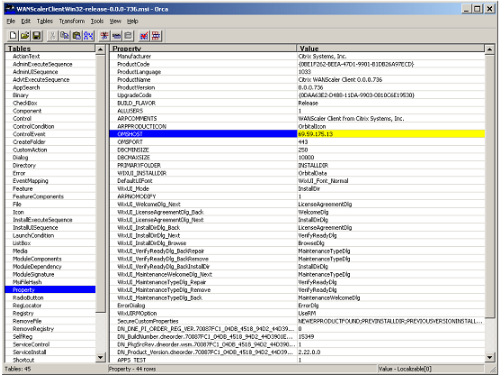
-
-
Wenn Sie fertig sind, verwenden Sie den BefehlDatei: Speichernunter, um Ihre bearbeitete Datei unter einem neuen Dateinamen zu speichern, z. B. test.msi.
Ihre Plug-In-Software wurde nun angepasst.
Hinweis
Einige Benutzer haben einen Fehler in orca gesehen, der dazu führt, dass Dateien auf 1 MB abgeschnitten werden. Überprüfen Sie die Größe der gespeicherten Datei. Wenn sie abgeschnitten wurde, erstellen Sie eine Kopie der Originaldatei und überschreiben Sie das Original mit dem Befehl Speichern.
Nachdem Sie die Appliance-Liste mit Orca angepasst und die angepasste MSI-Datei an Ihre Benutzer verteilt haben, muss der Benutzer bei der Installation der Software keine Konfigurationsinformationen eingeben.
Teilen
Teilen
In diesem Artikel
This Preview product documentation is Cloud Software Group Confidential.
You agree to hold this documentation confidential pursuant to the terms of your Cloud Software Group Beta/Tech Preview Agreement.
The development, release and timing of any features or functionality described in the Preview documentation remains at our sole discretion and are subject to change without notice or consultation.
The documentation is for informational purposes only and is not a commitment, promise or legal obligation to deliver any material, code or functionality and should not be relied upon in making Cloud Software Group product purchase decisions.
If you do not agree, select I DO NOT AGREE to exit.